Pixlr vám umožňuje vytvárať profesionálne vyzerajúce fotografie len niekoľkými kliknutiami. Existuje veľa online návodov, ktoré vám ukážu, ako používať Pixlr na úpravu fotografií. Málokto však spomína zmenu farby vášho textu.

nerob si starosti. Nie je to vôbec ťažké! V tomto článku vám ukážeme, ako zmeniť farbu textu a formátovať texty ako profesionál.
Predtým ako začneš
Keďže ste tu, pravdepodobne viete, ako pridať text na akýkoľvek obrázok na Pixlr. Ak si však nie ste istí, ako to urobiť, vysvetlíme vám to.
- Otvorte fotografiu, ktorú chcete použiť.
- Prejdite do ponuky na ľavej strane obrazovky.
- Kliknite na Pridať text.
Potom sa zobrazí nové pole, do ktorého môžete zadať svoj text. Pod tým by malo byť niekoľko ďalších polí, ktoré vám umožnia prispôsobiť text.

Zmena farby textu
Po zadaní textu sa pozrite na menšie polia pod samotným textom. Tam si to prispôsobíte. Zobrazí sa pole s názvom Farba. Predvolená farba je zvyčajne čierna, ale môžete ju zmeniť na ľubovoľnú farbu. Jediné, čo musíte urobiť, je kliknúť na toto pole, aby ste získali výber farieb, z ktorých si môžete vybrať.
Pixlr vám automaticky ponúkne najobľúbenejšie farby textu, ako je červená, zelená alebo modrá.
Kliknite na malý znak farebnej palety a uvidíte rôzne farby. Pohybujte kurzorom cez paletu, kým nenájdete farbu, ktorá sa vám páči. Samozrejme, môžete vyskúšať rôzne farby, aby ste videli, ako vyzerajú.
Keď nájdete perfektnú farbu, kliknite na OK. Tu to máte! Práve ste uložili novú farbu textu.
Prispôsobenie textu
Ak chcete dosiahnuť skvelé výsledky, môžete si text prispôsobiť niekoľkými kliknutiami.
Ak sa pozriete pod text, uvidíte polia ako Písmo, Veľkosť a Štýl.
V prvom rade by ste si mali zvoliť veľkosť textu. Môžete si vybrať jeden z rozmerov z rozbaľovacej ponuky alebo môžete zadať číslo.
Pokiaľ ide o písmo, existuje množstvo možností. Môžete si vybrať zo štandardných písiem, ktoré nájdete vo väčšine ostatných programov. Ale to nie je všetko! Niektoré jedinečné fonty Pixlr dokážu váš text odlíšiť od ostatných.
Nakoniec nezabudnite na štýl textu. Rovnako ako v mnohých iných aplikáciách si môžete vybrať z bežného, tučného alebo kurzívy v závislosti od požadovaného efektu.
Ako používať prechody?
V prvej časti sme hovorili o zmene farby textu. Ale čo keď vás nudí monochromatický text a chcete viac farieb? Pokryli sme vás!
Písanie môžete samozrejme rozdeliť do viacerých sekcií a potom zmeniť farbu každého segmentu. Môžete to dokonca oddeliť slovo po slove. Ale je tu ešte niečo lepšie! Pixlr vám umožňuje používať krásne prechody, vďaka ktorým bude váš text štýlový a profesionálny.
Tu je postup, ako ich aplikovať:
- Otvorte ponuku Vrstva a rastrujte vrstvu obsahujúcu váš text.
- Otvorte ponuku Upraviť a kliknite na Pixely.
- Na paneli s nástrojmi vyberte nástroj Prechod.
- Vyberte jednu alebo viac farieb z ponuky.
Pred aplikáciou prechodu môžete skontrolovať, ako bude vyzerať. V pravom hornom rohu obrazovky uvidíte malý náhľadový obrázok. Ak sa vám nepáči farba, ktorú ste si vybrali, vždy môžete vybrať inú možnosť. Pixlr vám umožňuje hrať sa s farbami a vyjadriť svoju kreativitu.
Keď otvoríte nástroj Prechod, uvidíte výber základných farieb a kombinácií. Zistíte, že veľa kreatívnych vzorov môže vo vašom texte vyzerať skvele.
Nebojte sa experimentovať s týmito prechodmi a vzormi. Použite ich na dodanie konečného dotyku svojmu dizajnu. Aj keď sa pomýlite, svoj text môžete vždy vrátiť do neutrálnej podoby.
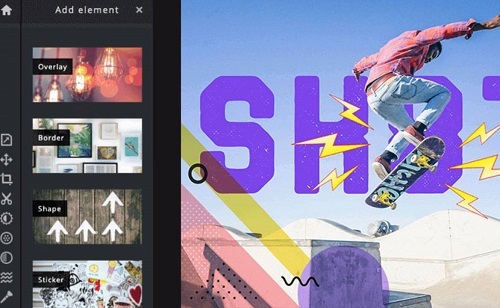
Štýly vrstiev
Farba je dôležitá, ale aj štýl je dôležitý! Text môžete upraviť tak, aby ste vytvorili požadovaný efekt. Rovnaká farba môže mať úplne iný efekt, v závislosti od štýlu. Tu je to, čo myslíme štýlom.
Kým je váš text stále vybratý, otvorte štýly vrstiev z horného panela nástrojov. Uvidíte rôzne možnosti, z ktorých si môžete vybrať. Od rôznych typov odtieňov až po žiaru.
Môžete napríklad vybrať nepriehľadnosť textu a použiť vnútornú alebo vonkajšiu žiaru. Môže to znieť ako malý detail, ale môže úplne zmeniť váš dizajn.
Skúste použiť vnútornú a potom vonkajšiu žiaru na, povedzme, zelený text. Budete prekvapení rozdielom, ktorý prináša.
Samozrejme, je na vás, aby ste sa rozhodli, či špeciálne efekty použijete alebo nie. Závisí to od typu dizajnu, na ktorom pracujete, ako aj od vášho vkusu.
Sila farieb
Niektorí ľudia sa sústredia iba na posolstvo svojho textu, farby úplne ignorujú. To je veľká chyba, pretože farby môžu byť veľmi silné. Môžu nielen zmeniť spôsob, akým text vyzerá, ale majú moc zmeniť spôsob, akým ho vnímame. Myslite na to pri ďalšom výbere farby.
Dúfame, že náš sprievodca bol pre vás užitočný. Dajte nám vedieť, čo si myslíte v sekcii komentárov nižšie.



